手机怎么投影电脑上 手机投影到电脑上的方法
更新时间:2024-04-28 10:52:49作者:jiang
现在手机已经成为人们生活中不可或缺的一部分,随着手机功能的不断升级,人们对于手机的使用需求也越来越多样化,其中手机投影到电脑上已经成为一种常见的需求,无论是在工作中还是在生活中,都有许多场合需要将手机上的内容投影到电脑上进行展示或操作。手机如何投影到电脑上呢?接下来我们将介绍几种简单易行的方法。
步骤如下:
1.打开安卓手机连接上无线网络,打开电脑也连接上网络,注意两个设备要连接同一个局域网才可以。
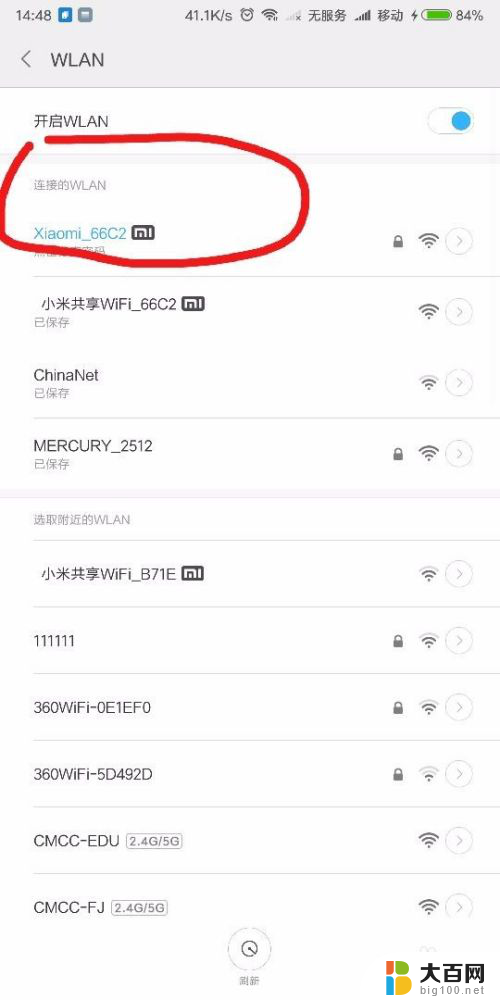

2.打开电脑,菜单键进入设置界面。进入显示设置,找到投影到这台电脑,选择所有位置都可用,按确定并记住电脑的名字。
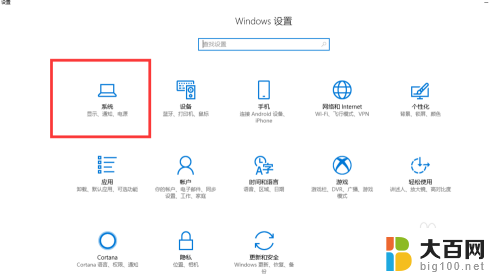
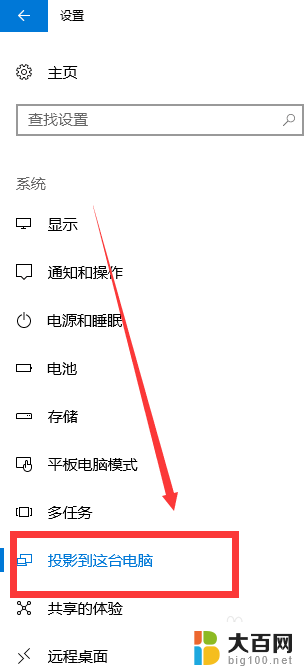

3.打开安卓手机,进入设置界面。点击更多连接方式,选择无线显示,打开无线显示,在列表的无限显示设备名单选择要显示的电脑名字。

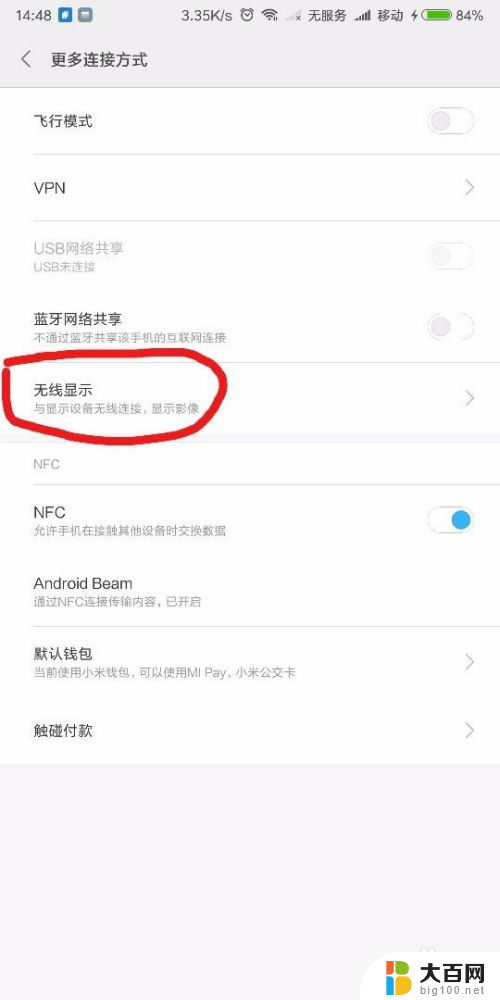
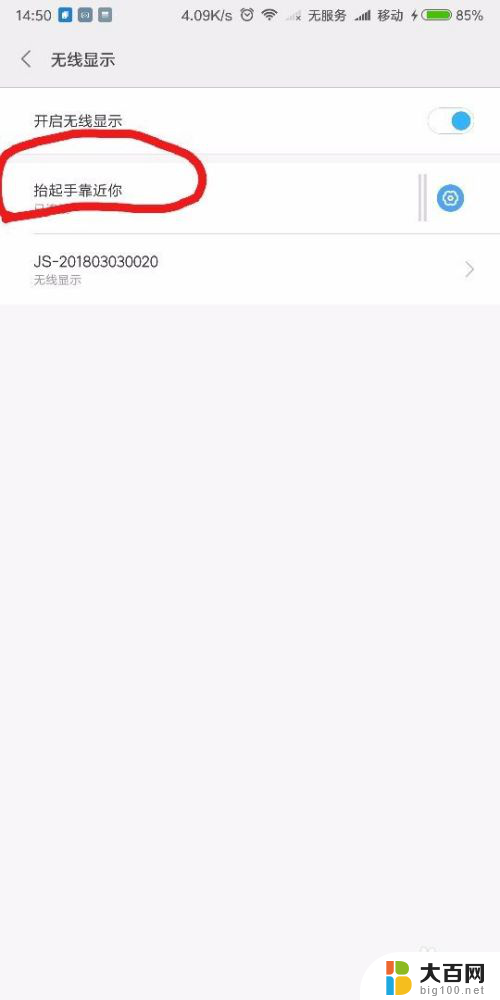
4.点击电脑名字,手机开始进行无限投影,可以看到电影显示手机的信息,等待片刻即可投影完成。


5.投影成功之后,可以看到手机的画面已经实时投影到电脑屏幕上了。但由于手机是竖屏显示,电脑的画面不能全满,这时候把手机设置成横屏显示即可
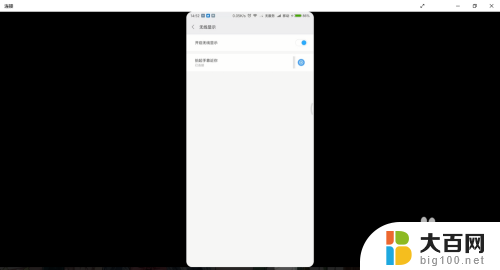
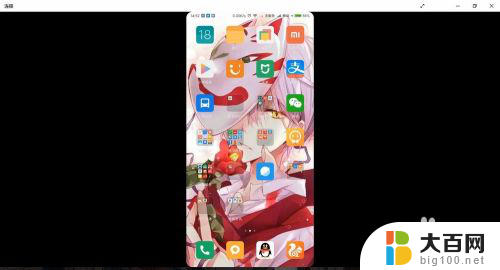
6.打开视频或者游戏,就可以邀请朋友来一睹你超高的游戏技术了。同时还有实时的游戏音效传播,更大的屏幕带来更好的体验。

以上就是手机投影到电脑上的全部内容,如果您有类似的问题,可以参考本文中介绍的步骤进行修复,希望这些步骤能对您有所帮助。
- 上一篇: 微信文件传送 通过邮件将手机微信文件传到电脑
- 下一篇: 电脑上如何连接打印机? 电脑如何检测打印机
手机怎么投影电脑上 手机投影到电脑上的方法相关教程
- 手机怎么能投影到电脑上 用什么软件可以将手机投影到电脑上
- 手机看电影可以投屏到电脑上吗 手机投屏到电脑上观看影片
- 苹果手机怎么往电脑上投屏 苹果手机屏幕投影电脑
- 手机怎么投影在电脑上 手机如何通过USB连接投影到电脑上
- 安卓怎么投屏到投影仪 手机投屏到投影仪方法
- 投影仪手机怎么投屏 手机投屏到投影仪步骤
- 手机可以投屏电脑看电影吗 手机如何无线投屏到电脑上观看电影
- 手机如何投影仪投屏 手机投屏到投影仪的步骤
- 如何将手机屏幕投射到电脑上 手机画面投影到电脑屏幕方法
- 电脑与手机投屏怎么弄 手机屏幕投到电脑上的方法
- 苹果进windows系统 Mac 双系统如何使用 Option 键切换
- win开机不显示桌面 电脑开机后黑屏无法显示桌面解决方法
- windows nginx自动启动 Windows环境下Nginx开机自启动实现方法
- winds自动更新关闭 笔记本电脑关闭自动更新方法
- 怎样把windows更新关闭 笔记本电脑如何关闭自动更新
- windows怎么把软件删干净 如何在笔记本上彻底删除软件
电脑教程推荐